در پست های قبلی به تنظیم Environment Variables نیاز شده بود و به صورت گذرا اشاره کرده بودم. اما با توجه به این که در آینده هم دوباره به این مطلب نیاز خواهیم داشت تصمیم گرفت یه پست در این مورد برم. البته در وب فارسی مطالب کامل و خوبی در این زمینه هست و میشد به آنها ارجاع داد ولی برا حفظ یکپارچگی مطالب وبلاگ، یک پست مختصر در این مورد می ذارم.
معمولا Environment Variables (متغیرهای محیطی ویندوز) هنگام نصب برنامه ویرایش میشود اما در مواردی این اتفاق نمیافتد. با یک مثال روند کار Environment Variables را توضیح میدهم، بعنوان مثال: هنگامی که ما در cmd برنامه python را فرا میخوانیم سیستم اسم python را در Environment Variables جستجو میکند و از آنجا آدرس آن را پیدا و سپس اجرا میکند. حال اگر python در Environment Variables ثبت نشده باشد با پیغام ناشناخته بودن فرمان مواجه خواهیم شد.
C:\Users\Hasan>python
'pyhton' is not recognized as an internal or external command,
operable program or batch file.
چاره کار این است که آدرس دایرکتوریای که python.exe در آن هست را به متغیر path (پچ) در Environment Variables اضافه کنیم.
به دو طریق میتوان به قسمت Environment Variables دست یافت، روش اول و راحتتر، فشردن کلیدهای ترکیبی windows + R در سیستم و باز شدن پنجره Run و وارد کردن دستور sysdm.cpl است. در پنجره باز شده، از تب Advanced از قسمت پایین پنجره، Environment Variables را باز میکنیم. روش دیگر این است که با راست کلیک روی آیکون My Computer و یا This PC و انتخاب properties پنجره System را باز کنیم. در این پنجره از منوی سمت چپ بر روی Advanced system settings کلیک میکنیم.
از قسمت پایین پنجره، Environment Variables را باز میکنیم.
در تصویر بالا دو دسته متغیر (Variables) وجود دارد، اولی User variables و دومی System Variables. دسته اول برای تعریف متغیرهای کاربر جاری سیستم هست و دسته دوم متعلق به تعریف متغیر برای کل سیستم. مسیرها در بخش Environment Variables به دو صورت تعریف میشوند. برخی از مسیرها باید به صورت اختصاصی یک Variable و Value جداگانه داشته باشند و برخی دیگر به متغیری به نام path اضافه میشوند. اگر در پنجره Environment Variables توجه کنید خواهید دید در هر دو بخش User Variables و System Variables یک عنصر با نام path وجود دارد. برای ویرایش path باید از لیست متغیرها path را انتخاب و دکمه Edit را بزنیم. در ویندوز 7 ( و ویندوزهای قبل از آن) باید در پنجره باز شده به انتهای رشته رفته و بعد از کاراکتر ; (نقطه ویرگول یا همان سمیکالن، Semicolon) مسیر فایل اجرایی برنامه خود را اضافه کنیم. مانند زیر:
C:\Python27
این کار در ویندوز 10 سادهتر شده است، هنگام ویرایش path یک لیست باز میشود و باز زدن دکمه new آدرس جدید، در یک خط جدید وارد میشود، بدین ترتیب اضافه کردن و ویرایش مقادیر آسانتر میشود. شکل زیر:
چنان که مقادیر اضافه شد می شود حذف و یا ویرایششان هم کرد.
مطلب مرتبط:
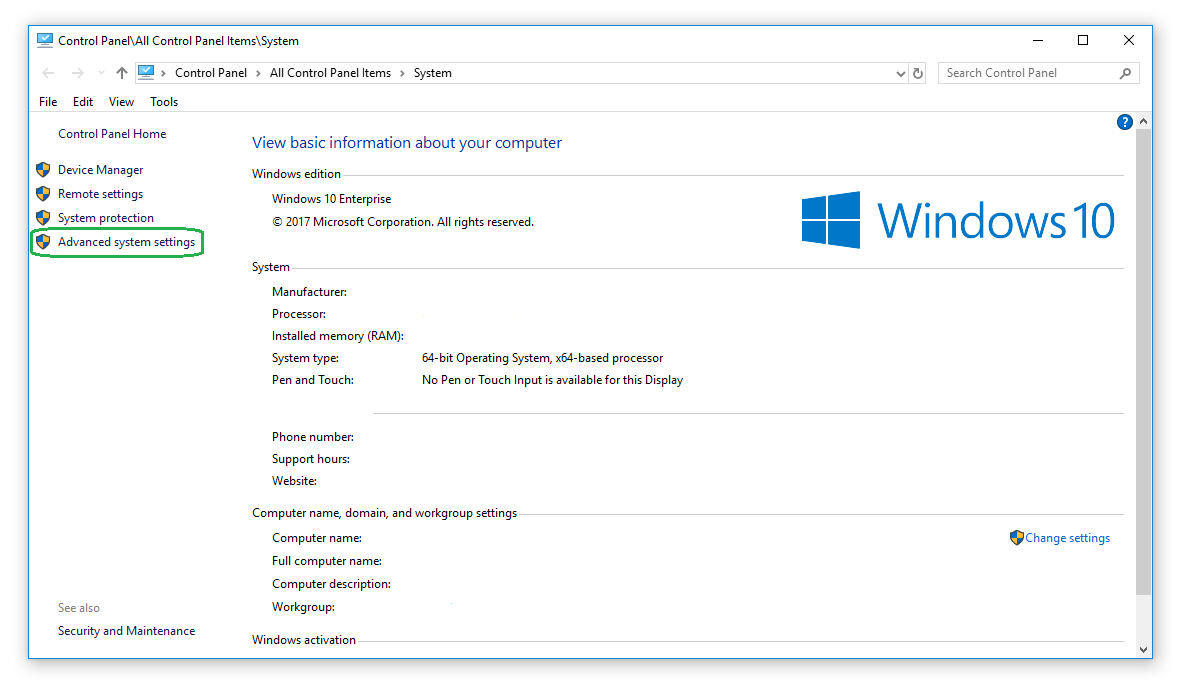




 علی
علی